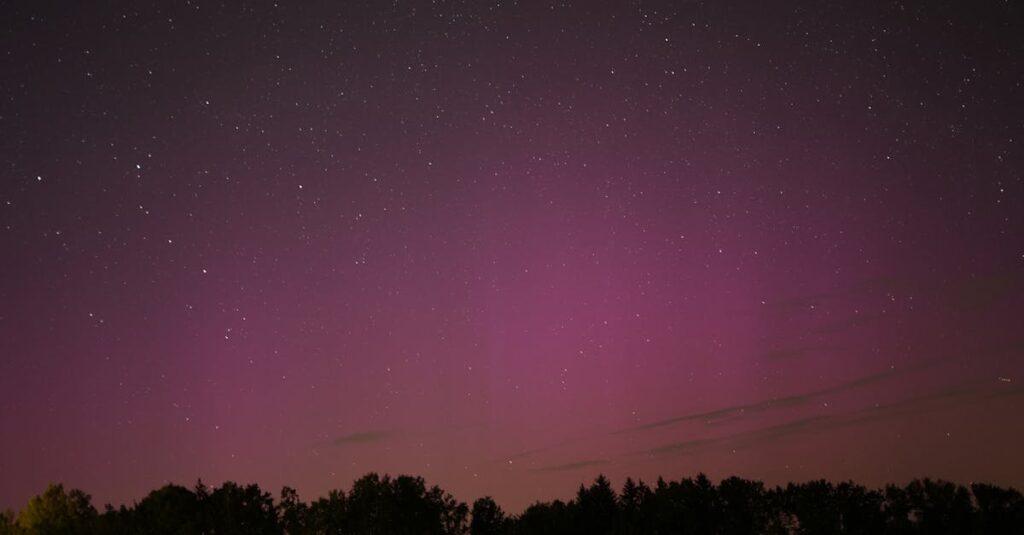|
EN BREF
|

Dans un monde numérique en constante évolution, la gestion de l’espace de stockage sur votre Mac est essentielle pour optimiser ses performances. Avec le temps, votre dossier de téléchargements peut devenir un véritable fourre-tout, encombré de fichiers dont vous n’avez plus l’utilité. Apprendre à supprimer ces éléments rapidement vous permet non seulement de libérer de l’espace, mais également de garder votre système fluide et réactif. Dans cet article, nous allons explorer les méthodes les plus efficaces pour vous aider à faire le ménage dans vos téléchargements en un clin d’œil.
Stratégies efficaces pour gérer vos téléchargements

La gestion des Téléchargements sur un Mac est essentielle pour optimiser l’espace de stockage et garantir un fonctionnement fluide. En effet, avec le temps, le dossier des téléchargements peut s’encombrer de fichiers inutiles ou obsolètes. Voici quelques stratégies efficaces pour gérer ce type de fichier.
1. Identification des fichiers inutiles
Commencez par faire un tri régulier dans votre dossier de téléchargements. Cela inclut :
- Les fichiers que vous avez déjà ouverts et qui ne sont plus nécessaires.
- Les applications ou logiciels téléchargés qui ne sont plus utilisés.
- Les fichiers temporaires ou les images de haute résolution qui occupent beaucoup d’espace.
2. Utilisation des outils natifs de macOS
Profitez des fonctionnalités intégrées de macOS pour gérer vos téléchargements. Par exemple :
- Activez iCloud Drive pour stocker vos fichiers dans le cloud et libérer de l’espace localement.
- Utilisez Finder pour organiser vos téléchargements en les classant dans des dossiers spécifiques ou en les supprimant directement.
3. Automatisation du nettoyage
Pour gagner du temps, envisagez d’automatiser le processus de suppression :
- Créez des rappels réguliers pour réviser votre dossier de téléchargements.
- Utilisez des applications de nettoyage comme CleanMyMac ou DaisyDisk pour cibler les fichiers en double ou encombrants.
4. Prise en compte des fichiers de sauvegarde
Avant de supprimer vos téléchargements, assurez-vous que les fichiers importants sont correctement sauvegardés. Envisagez :
- Un disque dur externe pour les fichiers personnels.
- Des plateformes de sauvegarde cloud pour des sauvegardes automatiques.
Ces stratégies permettent une gestion efficace de vos téléchargements et contribuent à libérer de l’espace sur votre Mac, tout en assurant une amélioration de la productivité.
Identifier les fichiers inutiles
Lorsque vous utilisez un Mac, les fichiers téléchargés peuvent rapidement occuper une part importante de votre espace de stockage. Il est essentiel de savoir comment identifier et supprimer ces fichiers inutiles pour optimiser les performances de votre appareil.
Un bon point de départ consiste à accéder au dossier Téléchargements. Ouvrez Finder, puis cliquez sur “Téléchargements” dans la barre latérale. Une fois ici, vous verrez tous les fichiers que vous avez récemment téléchargés.
Pour faciliter la gestion de vos téléchargements, il est recommandé de filtrer les fichiers en fonction de leur taille et de leur type. Voici quelques actions à entreprendre :
- Tri par taille : Classez les fichiers du plus grand au plus petit afin de repérer facilement les fichiers lourds que vous pourriez vouloir supprimer.
- Suivi des types de fichiers : Identifiez les fichiers PDF, images ou logiciels que vous n’utilisez plus et évaluez leur nécessité.
- Suppression en masse : Si vous avez de nombreux fichiers à redondance ou obsolètes, sélectionnez-les en tenant la touche Commande et appuyez sur “Supprimer”.
N’oubliez pas de jeter un œil à votre corbeille après avoir supprimé des fichiers. Vider la corbeille permet de libérer définitivement de l’espace sur votre Mac. Accédez-y simplement en cliquant avec le bouton droit sur l’icône de la corbeille et en sélectionnant “Vider la corbeille”.
Il peut également être utile d’utiliser des outils de nettoyage pour automatiser le processus de suppression des fichiers temporaires ou résiduels. Recherchez des logiciels qui scanning votre système à la recherche de fichiers inutiles et vous propose de les supprimer en toute sécurité.
Régulièrement, réévaluez vos téléchargements pour vous assurer que vous ne stockez pas de fichiers inutiles qui encombrent votre Mac. Cela vous permettra non seulement de libérer de l’espace, mais également de garder votre système organisé et performant.
Organiser vos téléchargements par date
Les téléchargements accumulés peuvent rapidement encombrer votre Mac et réduire ses performances. Une gestion efficace de ces fichiers est cruciale pour libérer de l’espace et optimiser le fonctionnement de votre appareil. Voici quelques stratégies à mettre en place :
Organiser vos téléchargements par date
Classer vos fichiers de téléchargement par date vous permet d’identifier rapidement les fichiers récents et ceux qui ne sont plus nécessaires. Voici comment procéder :
- Ouvrez le dossier Téléchargements depuis votre Finder.
- Cliquez sur l’onglet Afficher et sélectionnez Afficher les options de présentation.
- Choisissez de trier par Date de téléchargement.
Cette méthode vous aide à localiser rapidement les fichiers anciens. Une fois identifiés, vous pouvez sélectionner les fichiers que vous n’utilisez plus et les supprimer aisément.
Utiliser des outils de nettoyage
Pour faciliter la gestion de vos téléchargements, envisagez d’utiliser des logiciels de nettoyage adaptés. Ces outils permettent de :
- Identifier les fichiers dupliqués.
- Supprimer des fichiers temporaires et résiduels.
- Automatiser le tri en fonction de critères personnalisés.
Les logiciels comme CleanMyMac ou CCleaner peuvent s’avérer utiles pour maintenir votre système propre et sécurisé.
Créer des sous-dossiers
Une autre méthode efficace consiste à créer des sous-dossiers dans le dossier Téléchargements. Réorganiser vos fichiers selon leur type ou leur usage facilite leur gestion :
- Documents importants
- Médias (images, vidéos)
- Archives de projets
Cela permet non seulement de libérer de l’espace, mais aussi de retrouver rapidement les fichiers dont vous avez besoin.
Il est important de vérifier régulièrement votre dossier Téléchargements et de procéder à un nettoyage périodique pour garantir un fonctionnement optimal de votre Mac.
Utiliser des outils de gestion des fichiers
Libérer de l’espace sur votre Mac requiert des actions ciblées, surtout dans le dossier des téléchargements, qui peut rapidement devenir encombré. La gestion efficace de ce répertoire est cruciale pour maintenir des performances optimales.
L’un des premiers réflexes à adopter est l’utilisation d’outils de gestion des fichiers. Ces applications vous permettent de trier, organiser et supprimer rapidement les fichiers inutiles. Des solutions comme Finder offrent des fonctionnalités intégrées pour explorer et gérer vos téléchargements. Vous pouvez trier par date, taille ou type de fichier, ce qui facilite l’identification des fichiers à éliminer.
Voici quelques outils que vous pouvez envisager :
- CleanMyMac : Cet outil permet de scanner votre Mac pour détecter les fichiers indésirables et les supprimer facilement.
- Disk Inventory X : Une application qui visualise l’utilisation de l’espace disque, vous aidant à voir quels dossiers prennent le plus de place.
- AppCleaner : Utile pour supprimer les applications et les fichiers associés qui peuvent occuper une quantité importante d’espace.
Pour une gestion efficace, il est également conseillé de mettre en place des règles de tri. Considérez l’archivage régulier de vos téléchargements dans des dossiers spécifiques ou la suppression des fichiers que vous n’avez pas ouverts depuis longtemps.
Enfin, n’oubliez pas d’effectuer des sauvegardes régulières de vos fichiers importants, ce qui vous permettra de ne pas perdre de données essentielles lorsque vous réalisez un nettoyage. Utiliser des services comme iCloud ou des disques durs externes peut offrir une protection supplémentaire à vos informations.
En mettant en œuvre ces stratégies, vous serez en mesure de gérer efficacement vos téléchargements et de libérer ainsi de l’espace nécessaire pour vos projets et applications sur votre Mac.
| Méthode | Détails |
| Ouvrir le dossier Téléchargements | Utilisez Finder pour accéder rapidement à vos téléchargements. |
| Tri par date | Affichez les fichiers les plus anciens en premier pour une suppression rapide. |
| Sélection multiple | Appuyez sur Cmd pour sélectionner plusieurs fichiers à supprimer simultanément. |
| Utiliser le raccourci clavier | Sélectionnez les fichiers et appuyez sur Cmd + Suppr pour les envoyer à la corbeille. |
| Vider la corbeille | Assurez-vous de vider la corbeille pour libérer effectivement l’espace. |
| Supprimer les doublons | Utilisez des applications tierces pour détecter et supprimer les fichiers en double. |
- Vider le dossier “Téléchargements” : Accédez au Finder et sélectionnez “Téléchargements” pour supprimer les fichiers inutiles.
- Utiliser les Raccourcis : Créez un raccourci pour accéder rapidement à votre dossier “Téléchargements” depuis le bureau.
- Supprimer par catégorie : Triez vos fichiers par type (images, documents, vidéos) pour un nettoyage plus rapide.
- Utiliser “Finder” pour trier par taille : Localisez les fichiers les plus volumineux pour les supprimer en priorité.
- Automatiser avec des logiciels : Utilisez des applications tierces pour nettoyer automatiquement le dossier “Téléchargements”.
- Vérifier les fichiers en double : Utilisez des outils pour identifier et supprimer les doublons de vos téléchargements.
- Établir une routine de nettoyage : Planifiez un nettoyage hebdomadaire de votre dossier “Téléchargements”.
- Se désabonner des téléchargements automatiques : Arrêtez les téléchargements automatiques d’e-mails ou sites web pour éviter l’encombrement.
Méthodes rapides pour supprimer les fichiers téléchargés
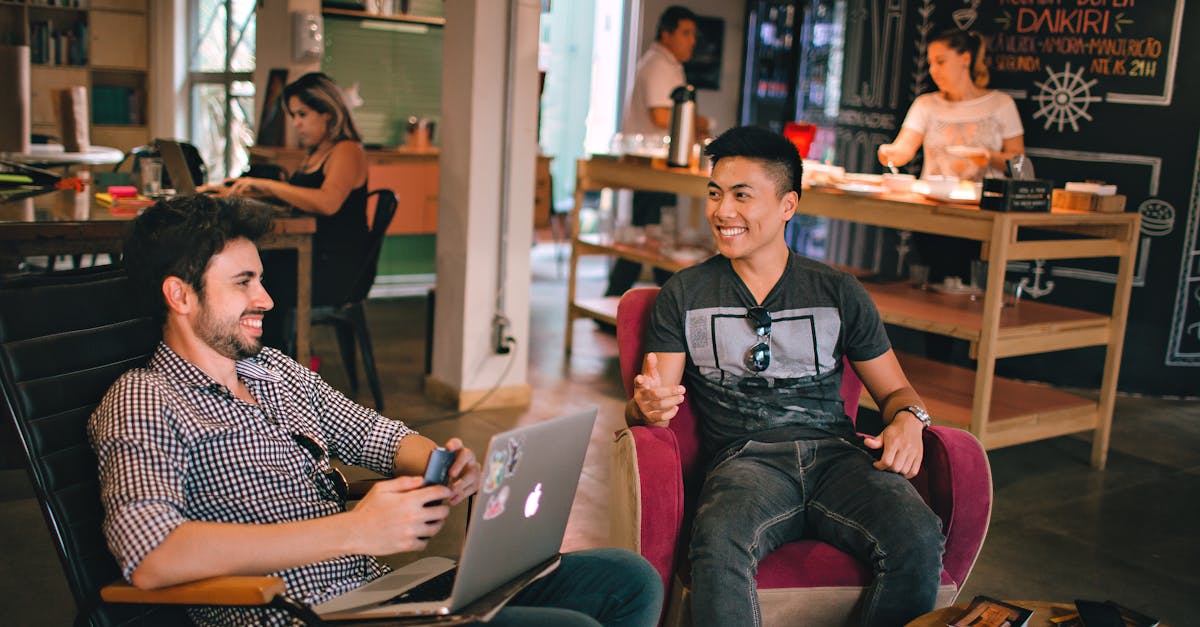
L’un des moyens les plus efficaces pour libérer de l’espace sur votre Mac est de gérer les fichiers téléchargés. Les fichiers téléchargés peuvent s’accumuler rapidement, occupant une portion précieuse de votre stockage. Voici quelques méthodes rapides pour supprimer ces fichiers avec efficacité.
Accédez au dossier Téléchargements :
- Ouvrez le Finder.
- Dans la colonne de gauche, cliquez sur Téléchargements.
- Vous verrez une liste de tous les fichiers que vous avez téléchargés.
Sélectionnez les fichiers à supprimer :
- Pour supprimer un fichier, cliquez dessus avec le bouton droit de la souris et sélectionnez Déplacer vers la corbeille.
- Pour supprimer plusieurs fichiers, maintenez la touche Command enfoncée tout en sélectionnant les fichiers souhaités, puis effectuez un clic droit.
Videz la corbeille :
- Une fois les fichiers déplacés vers la corbeille, faites un clic droit sur l’icône de la corbeille dans le Dock.
- Sélectionnez Vider la corbeille pour libérer de l’espace sur votre disque dur.
Utilisez Finder pour trier vos téléchargements :
- Dans le dossier Téléchargements, vous pouvez trier les fichiers par Date de modification, Type ou Taille.
- Cela vous permet d’identifier rapidement les fichiers volumineux ou ceux qui ne sont plus nécessaires.
Profitez des outils de nettoyage :
- Des logiciels comme CleanMyMac ou Gemini 2 vous permettent de détecter et de supprimer facilement les fichiers en double ou inutilisés.
- Ces outils offrent souvent des fonctionnalités avancées pour optimiser le stockage de votre Mac.
En suivant ces méthodes, vous pourrez rapidement libérer de l’espace sur votre Mac, améliorant ainsi sa performance et sa réactivité.
Utiliser le Finder pour un nettoyage rapide
Pour libérer de l’espace sur votre Mac, il est essentiel d’examiner régulièrement le dossier Téléchargements. Ce dossier peut rapidement se remplir de fichiers inutiles. Voici quelques méthodes pour procéder efficacement.
Utiliser le Finder est l’une des solutions les plus simples. Ouvrez le Finder, puis accédez à votre dossier Téléchargements. Pour un nettoyage rapide, suivez ces étapes :
- Dans le Finder, cliquez sur Téléchargements dans la barre latérale.
- Triez les fichiers par date ou par type afin d’identifier les fichiers obsolètes.
- Sélectionnez les fichiers que vous souhaitez supprimer, puis appuyez sur la touche ⌫ (Supprimer) ou faites un clic droit et choisissez Déplacer vers la corbeille.
Pensez également à vidanger votre corbeille après avoir supprimé ces fichiers pour libérer définitivement l’espace occupé.
En plus de cela, vous pouvez utiliser l’option de nettoyage rapide dans le Finder. Pour cela :
- Maintenez la touche Option enfoncée tout en cliquant sur Fichier dans la barre de menu.
- Sélectionnez Vider la corbeille à partir des options.
En appliquant ces méthodes pour gérer vos téléchargements, vous conserverez un système plus propre et performant.
Supprimer en masse avec des raccourcis clavier
Pour libérer de l’espace sur votre Mac, la suppression des fichiers téléchargés est un excellent point de départ. Voici quelques méthodes simples pour y parvenir rapidement.
Tout d’abord, accédez à votre dossier Téléchargements. Ce dossier est souvent le plus encombré, car il recueille tous les fichiers que vous téléchargez depuis le web. Pour une suppression efficace, vous pouvez utiliser des raccourcis clavier qui vous permettront de gagner du temps.
Pour supprimer rapidement plusieurs fichiers à la fois, utilisez la méthode suivante :
- Ouvrez le dossier Téléchargements.
- Maintenez la touche Command enfoncée tout en cliquant sur les fichiers que vous souhaitez supprimer.
- Une fois que vous avez sélectionné tous les fichiers, appuyez sur Command + Delete pour les envoyer à la corbeille.
Si vous souhaitez supprimer tous les fichiers d’un seul coup :
- Ouvrez le dossier Téléchargements.
- Appuyez sur Command + A pour sélectionner tous les fichiers.
- Puis, pressez Command + Delete pour les supprimer rapidement.
Une fois que vous avez déplacé les fichiers à la corbeille, n’oubliez pas de la vider pour récupérer véritablement l’espace de stockage.
Ces méthodes vous permettent de garder votre Mac en bon état de fonctionnement tout en optimisant votre espace de stockage. Un système dégagé fait également le bonheur de la performance de votre appareil.
En appliquant ces astuces, vous pouvez rapidement faire le ménage dans vos téléchargements et profiter d’un Mac plus rapide et réactif.
Automatiser le processus avec des scripts
Supprimer les fichiers téléchargés inutiles est essentiel pour libérer de l’espace sur votre Mac. Voici quelques méthodes rapides pour y parvenir facilement.
1. Accéder au dossier de téléchargements
Ouvrez le Finder et sélectionnez le dossier Téléchargements dans la barre latérale. Ce dossier regroupe tous les fichiers que vous avez téléchargés, et il est souvent encombré de fichiers divers, lourds ou obsolètes.
2. Utiliser la fonction de recherche
Vous pouvez également effectuer une recherche pour filtrer les types de fichiers, comme les vidéos, images ou documents. Pour cela, utilisez les critères de recherche avancée dans le Finder. Cela vous permettra de voir rapidement quels fichiers occupent le plus d’espace.
3. Supprimer en masse
Pour gagner du temps, sélectionnez plusieurs fichiers à la fois en maintenant la touche Command enfoncée tout en cliquant sur les éléments. Ensuite, appuyez sur Command + Supprimer pour les déplacer vers la corbeille.
4. Vider la corbeille
N’oubliez pas de vider la corbeille après avoir supprimé des fichiers pour récupérer réellement l’espace disque. Faites un clic droit sur l’icône de la corbeille et sélectionnez Vider la corbeille.
Automatiser le processus avec des scripts
Pour les utilisateurs avancés, il est possible d’automatiser la suppression des fichiers téléchargés via des scripts. Cela permet de programmer un nettoyage régulier du dossier de téléchargements.
Voici un exemple simple de script en utilisant Bash :
#!/bin/bash
rm -rf ~/Downloads/*
Ce script supprimera tous les fichiers du dossier Téléchargements. Il est conseillé d’ajouter des critères pour ne supprimer que les fichiers spécifiques selon vos besoins.
En utilisant ces méthodes, vous pourrez maintenir votre Mac en bon état de fonctionnement tout en optimisant l’espace de stockage de manière efficace.
Optimiser votre espace de stockage sur Mac

Pour optimiser votre espace de stockage sur Mac, il est essentiel de gérer régulièrement vos fichiers téléchargés. Ces fichiers peuvent s’accumuler rapidement si vous ne prenez pas le temps de les organiser, ce qui peut entraîner un manque d’espace de stockage.
Voici quelques étapes simples pour supprimer vos téléchargements inutilement encombrants :
- Ouvrez le Finder : Cliquez sur l’icône du Finder dans votre dock, puis sélectionnez “Téléchargements” dans la barre latérale.
- Triez vos fichiers : Vous pouvez trier les fichiers par date ou par taille. Cela vous aidera à identifier rapidement les éléments que vous n’utilisez plus.
- Sélectionnez les fichiers à supprimer : Cliquez sur les fichiers que vous souhaitez supprimer tout en maintenant la touche Commande enfoncée pour sélectionner plusieurs éléments.
- Supprimez les fichiers : Cliquez avec le bouton droit de la souris sur votre sélection et choisissez “Déplacer vers la corbeille”. N’oubliez pas de vider la corbeille par la suite.
Pensez également à vérifier les fichiers temporaires ou résiduels laissés par des applications désinstallées. Ces fichiers peuvent occuper beaucoup d’espace et ralentir votre système.
Enfin, envisagez d’utiliser des applications de nettoyage comme CCleaner ou CleanMyMac pour automatiser le processus de débarrassage de votre Mac des fichiers indésirables et inutilisés.
En optimisant régulièrement votre stockage, vous garantirez non seulement un système plus réactif, mais également une protection accrue de vos données grâce à un meilleur contrôle sur le contenu de votre disque dur.
Vérifier l’utilisation de l’espace de stockage
Pour libérer de l’espace sur votre Mac, il est essentiel de connaître l’utilisation actuelle de votre espace de stockage. Pour cela, accédez à À propos de ce Mac, puis sélectionnez l’onglet Stockage. Vous pourrez ainsi visualiser le volume occupé par les applications, les fichiers système, les documents, les photos, et vos téléchargements.
Une fois que vous avez une idée claire de ce qui occupe de l’espace, concentrez-vous sur la suppression des éléments inutiles. Pour optimiser votre stockage, commencez par le dossier des téléchargements. Ouvrez le Finder, puis cliquez sur Téléchargements dans la barre latérale. Parcourez cette liste et supprimez les fichiers que vous n’utilisez plus.
Voici quelques types de fichiers à considérer pour la suppression :
- Documents PDF obsolètes
- Installateurs d’applications téléchargés
- Images ou vidéos que vous avez déjà transférées
- Fichiers compressés (.zip, .tar) après extraction
Pour aller plus loin dans l’optimisation de votre Mac, envisagez d’utiliser des outils de nettoyage de fichiers résiduels ou des applications spécialisées pour la gestion de la sauvegarde. Ces logiciels peuvent vous aider à identifier et à supprimer les fichiers laissés par des applications désinstallées ou à vider les fichiers temporaires.
Ne négligez pas la fonction de sauvegarde régulière de votre Mac. Assurez-vous d’utiliser un disque dur externe ou un service de cloud pour stocker vos données importantes, évitant ainsi des pertes potentielles.
Enfin, gardez à l’esprit que la gestion proactive de votre espace disque contribuera à la performance globale de votre Mac. Pensez à vérifier régulièrement l’utilisation de votre stockage et à procéder à un nettoyage systématique de temps à autre.
Déplacer des fichiers vers le cloud
Un espace de stockage limité sur votre Mac peut ralentir ses performances et rendre difficile la gestion de vos fichiers. Pour optimiser votre expérience utilisateur, il est crucial de libérer de l’espace en supprimant les fichiers dont vous n’avez plus besoin.
Les téléchargements sont souvent l’un des principaux coupables de l’encombrement de votre système. Vous pouvez vous en débarrasser rapidement en accédant à votre dossier Téléchargements et en supprimant les fichiers qui ne vous sont plus utiles. Pensez à trier les fichiers par date et à éliminer ceux qui ont plus de quelques mois.
Une autre option efficace pour libérer de l’espace consiste à déplacer des fichiers vers le cloud. Les services comme Google Drive, Dropbox ou iCloud vous permettent de sauvegarder vos données en ligne, ce qui réduit le besoin de stockage local. Voici quelques étapes à suivre :
- Choisissez un service de stockage cloud en fonction de vos besoins.
- Créez un compte si vous n’en avez pas déjà un.
- Glissez-déposez les fichiers que vous souhaitez déplacer vers le dossier de votre cloud.
- Supprimez les fichiers d’origine sur votre Mac après vous être assuré qu’ils sont correctement stockés dans le cloud.
Assurez-vous également de vérifier les fichiers en cache et les fichiers temporaires qui s’accumulent au fil du temps. Utiliser un logiciel tel que CCleaner peut vous aider à identifier et à supprimer ces fichiers indésirables.
En supprimant régulièrement vos téléchargements inutiles et en utilisant des solutions de stockage cloud, vous pouvez maintenir un système Mac rapide et efficace.
Archiver les fichiers importants
Pour libérer de l’espace sur votre Mac, il est essentiel d’identifier les fichiers inutiles qui occupent de la place sans raison. Une des sources majeures d’encombrement est le dossier des Téléchargements. Souvent oublié, il contient une multitude de fichiers, des installations de logiciels aux documents téléchargés. Établissez une routine pour vérifier ce dossier régulièrement.
Pour supprimer des fichiers rapidement, suivez ces étapes :
- Ouvrez le Finder et accédez à votre dossier Téléchargements.
- Triez vos fichiers par date ou taille pour identifier ceux qui sont obsolètes.
- Sélectionnez les fichiers inutiles et déplacez-les vers la Poubelle.
Un autre moyen efficace d’optimiser l’espace de stockage est d’archiver vos fichiers importants. Au lieu de les supprimer, envisagez de les transférer sur un support de stockage externe ou un service de cloud.
Pour cela, voici quelques conseils :
- Utilisez des disques durs externes de qualité pour garantir la sécurité de vos fichiers.
- Optez pour des services de cloud fiables, tels que Dropbox ou Google Drive, pour un accès facile et sécurisé.
- Pensez à organiser vos fichiers en créant des dossiers spécifiques pour faciliter la recherche ultérieure.
En effectuant ces opérations régulièrement, vous garantissez une performance optimale de votre Mac et évitez les problèmes de stockage qui peuvent entraîner des ralentissements. Restez proactif dans la gestion de votre espace de stockage pour assurer un fonctionnement fluide de votre système.
Prévenir l’accumulation de téléchargements futurs
Pour optimiser l’espace de stockage sur votre Mac, il est essentiel de gérer régulièrement le dossier de téléchargements. Ce répertoire a tendance à s’accumuler rapidement, entraînant une consommation inutile de l’espace de votre disque dur. Suivez des techniques simples pour libérer cet espace.
Accédez au dossier Téléchargements en ouvrant le Finder et en sélectionnant “Téléchargements” dans la barre latérale. Examinez les fichiers qui y sont présents et choisissez ceux dont vous n’avez plus besoin.
- Supprimez les fichiers inutiles en les sélectionnant et en cliquant sur “⌘ + Suppr”.
- Pour les fichiers importants, envisagez de les déplacer vers un disque dur externe.
- Pensez à trier vos téléchargements par date afin d’identifier facilement les plus anciens.
Pensez également à activer le réglage pour que votre Mac vide automatiquement la corbeille après un certain temps. Pour cela, allez dans Finder > Préférences > Avancé et cochez l’option correspondante.
Un autre bon réflexe est d’utiliser les applications de nettoyage comme CCleaner pour détecter et supprimer les fichiers temporaires résiduels laissés par d’autres applications. Cela contribue à libérer encore plus d’espace.
Enfin, il est essentiel de ne pas négliger la gestion de vos applications. Pensez à désinstaller celles que vous n’utilisez plus, car elles peuvent aussi occuper une place considérable sur votre disque.
En effectuant ces étapes régulièrement, vous préviendrez l’accumulation de téléchargements futurs et maintiendrez votre Mac performant et fluide.
Modifier les paramètres de téléchargement
Pour libérer de l’espace sur votre Mac, il est essentiel de gérer efficacement vos téléchargements. En particulier, cela implique de supprimer régulièrement les fichiers inutiles qui s’accumulent dans votre dossier de téléchargements.
Accédez à votre dossier de téléchargement, souvent situé dans votre Finder. Identifiez les fichiers que vous n’avez plus besoin de conserver et supprimez-les en les déplaçant vers la corbeille. Vous pouvez également sélectionner plusieurs fichiers à la fois en maintenant la touche Commande enfoncée pendant votre sélection.
Pour éviter que ce problème ne se reproduise, il est judicieux d’adopter quelques gestes préventifs. Une bonne pratique consiste à modifier vos paramètres de téléchargement.
Allez dans les préférences de votre navigateur et modifiez l’emplacement par défaut de vos téléchargements. Il est possible de choisir un dossier qui sera plus facile à gérer ou même d’opter pour un emplacement temporaire.
Voici quelques réglages selon votre navigateur :
- Safari : Allez dans Préférences > Général et changez le chemin du dossier de téléchargement.
- Chrome : Accédez à Paramètres > Avancé > Téléchargements pour définir votre emplacement.
- Firefox : Modifiez l’emplacement dans Préférences > Fichiers et applications.
En plus de cela, envisagez de configurer des téléchargements automatiques qui s’effacent au bout d’un certain temps. Cela facilitera la gestion de vos fichiers et vous débarrassera des éléments superflus sans y penser.
Enfin, pensez à établir une routine régulière pour revisiter votre dossier de téléchargements. Un simple rappel mensuel peut faire une grande différence dans votre gestion d’espace sur Mac.
Adopter une routine de nettoyage régulière
La gestion des fichiers téléchargés est essentielle pour maintenir les performances de votre Mac. Les fichiers accumulés dans le dossier de téléchargements peuvent rapidement encombrer votre espace de stockage. Voici comment vous pouvez supprimer vos téléchargements rapidement.
Accédez à votre dossier téléchargements via le Finder. Vous pouvez y accéder directement à partir du Dock ou en utilisant le raccourci clavier Command + Option + L. Une fois dans ce dossier, parcourez les fichiers et identifiez ceux qui ne sont plus nécessaires.
Pour une suppression rapide, vous pouvez utiliser Command + A pour sélectionner tous les fichiers, puis tenir la touche Command en cliquant sur ceux que vous souhaitez conserver. Enfin, appuyez sur Command + Suppr pour les supprimer.
Vous pouvez également faciliter la gestion de votre espace en créant un dossier pour les fichiers temporaires ou en cours. Cela vous permet de mieux organiser vos téléchargements et de réduire le désordre dans votre dossier principal.
Pour éviter l’accumulation de téléchargements futurs, adoptez une routine de nettoyage régulière. Voici quelques conseils pratiques :
- Planifiez des nettoyages hebdomadaires : Définissez un moment chaque semaine pour passer en revue votre dossier téléchargements.
- Utilisez des applications de nettoyage : Des logiciels comme CCleaner peuvent être efficaces pour détecter les fichiers temporaires.
- Configurez des options de téléchargement : Vérifiez les paramètres de vos navigateurs pour choisir des emplacements de téléchargement optimisés.
En intégrant ces pratiques dans votre routine, vous pourrez non seulement libérer de l’espace sur votre Mac, mais également assurer un fonctionnement plus fluide de votre système. Prenez le temps de gérer régulièrement vos téléchargements, et votre Mac vous en remerciera.
Utiliser des applications de nettoyage spécialisées
La gestion des téléchargements sur votre Mac est essentielle pour maintenir un système fluide et réactif. Les fichiers accumulés peuvent rapidement encombrer votre stockage, rendant votre appareil moins performant. Voici quelques méthodes pour libérer de l’espace en un clin d’œil.
Pour commencer, il est crucial de créer des habitudes qui permettront de prévenir l’accumulation de nouveaux téléchargements. En appliquant ces pratiques, vous réduirez le volume de fichiers inutiles sur votre Mac.
- Organisez vos téléchargements immédiatement après le téléchargement en déplaçant les fichiers vers les dossiers appropriés.
- Configurez vos paramètres de navigateur pour qu’il demande l’emplacement de sauvegarde pour chaque fichier. Vous pouvez également choisir un dossier temporaire qui sera vidé régulièrement.
- Supprimez des fichiers obsolètes ou dont vous n’avez plus besoin après vérification.
Utiliser des applications de nettoyage spécialisées peut également vous aider à gérer efficacement vos téléchargements et à gagner de l’espace. Ces outils automatisent le processus et offrent des fonctionnalités avancées. Voici quelques options populaires :
- CleanMyMac X : cet outil permet de détecter et de supprimer les fichiers inutiles, y compris les téléchargements non désirés.
- Disk Drill : idéal pour le nettoyage et la récupération des fichiers perdus ou supprimés.
- OnyX : une solution gratuite qui permet de nettoyer et d’optimiser votre Mac.
Il est conseillé de vérifier votre dossier de téléchargements régulièrement et d’utiliser ces applications de façon périodique pour garantir un système toujours propre et performant. En surveillant activement l’espace de stockage, vous éviterez que des fichiers encombrants n’entravent votre productivité.